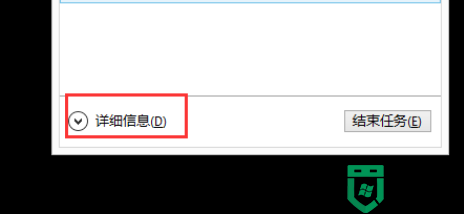电脑开机后黑屏怎么解决 电脑开机后黑屏不显示桌面怎么办

电脑开机后黑屏怎么解决?
方法一、
1.屏幕不良首先需要排查的就是显示器的开关是否打开,找到开关按一下,如果开关不亮说明开关出现问题,如果开关一直闪烁就说明系统有问题。

方法二、
1.造成电脑屏幕不亮但是主机还在运行可能是因为电脑屏幕连接主机的数据线松动了,大家可以检查是否松动,可以尝试拔下再插上,有条件的话可以换一根数据线来连接。

方法三、
1.造成电脑屏幕不亮可能是主板上的灰尘较多,造成了接触不良,大家可以将主板上的灰尘清理一下,再尝试开机,查看电脑屏幕是否正常点亮。

方法四、
1.我们可以检查一下内存条是否安装正常,如果内存条有松动的话,也会造成电脑屏幕不亮,也可以将内存条拔下,将内存条金手指部分清理一下再插会主板,这时候再尝试开机,检查是否还出现电脑屏幕不亮主机还在运行的情况。

方法五、
1.如果我们的电源出现问题比如供电不足的情况,也会导致我们的主机可以运行但是电脑屏幕不亮,我们可以尝试更换一个电源。

方法六、
1.如果电脑屏幕内部坏了也会出现屏幕不亮的情况,确保主机、屏幕开关以及屏幕连接线都没有问题的情况下,屏幕不亮就是屏幕被损坏了,需要找专业的人员维修或者更换显示屏。

方法七、
1.如果操作系统出现问题,也是会让电脑黑屏的,建议进行系统的重装,大家找一台能正常使用的电脑制作系统u盘启动盘,第一步就是先进入胖爪装机大师的官网:zj.xitongcheng.com,然后将胖爪装机大师下载并安装;
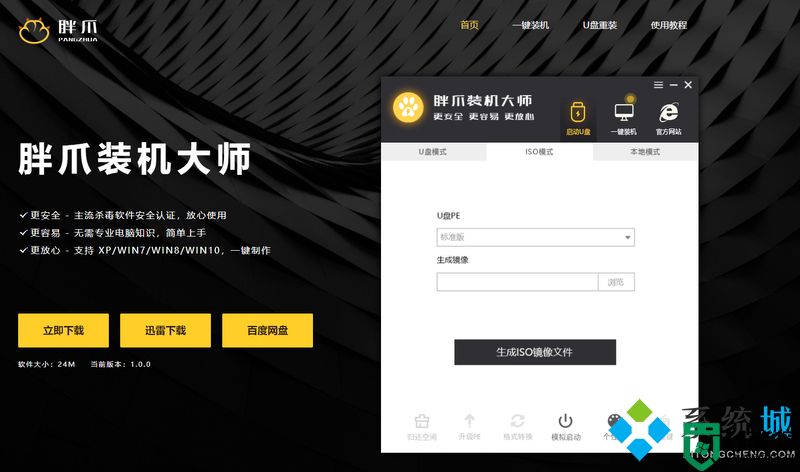
2.安装完成后我们打开胖爪装机大师软件,这时候用户会发现U盘插入提示,直接将U盘插入后系统便会自动识别U盘信息;
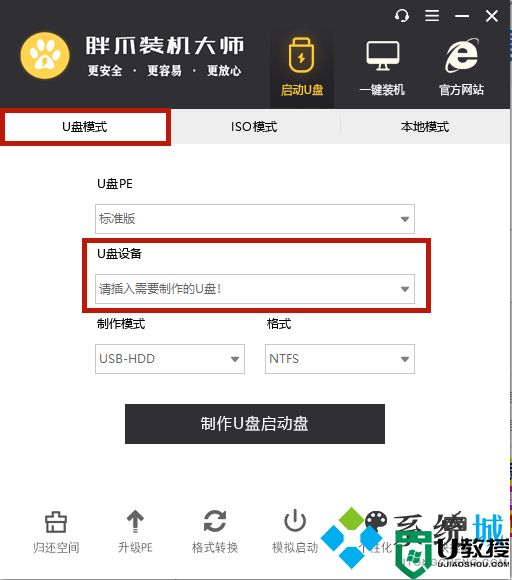
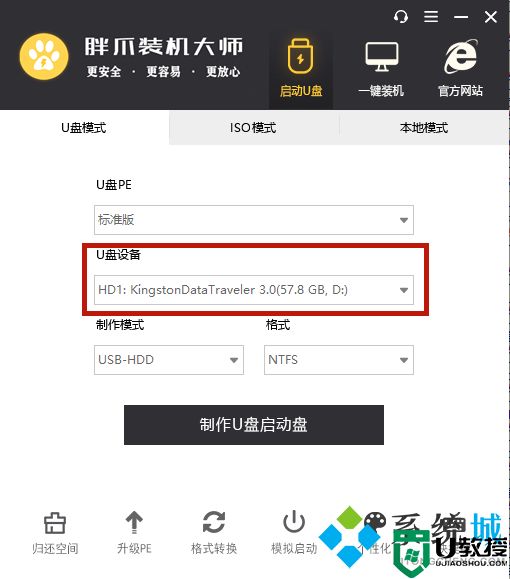
3.软件默认将制作模式改为“USB-HDD”,格式改为“NTFS”后,点击“制作U盘启动盘”;
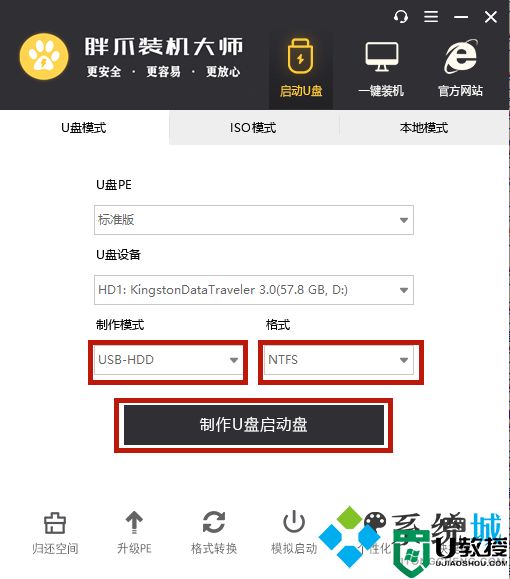
4.在这里用户不需要进行其他选择,直接点击“开始制作”即可;
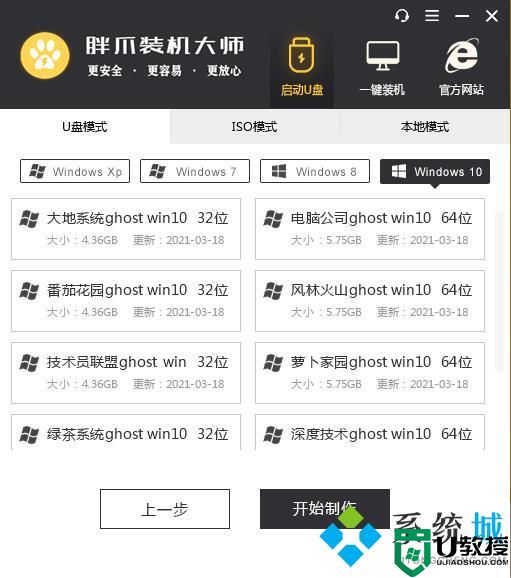
5.接下来系统就会进入制作过程,如下图所示;
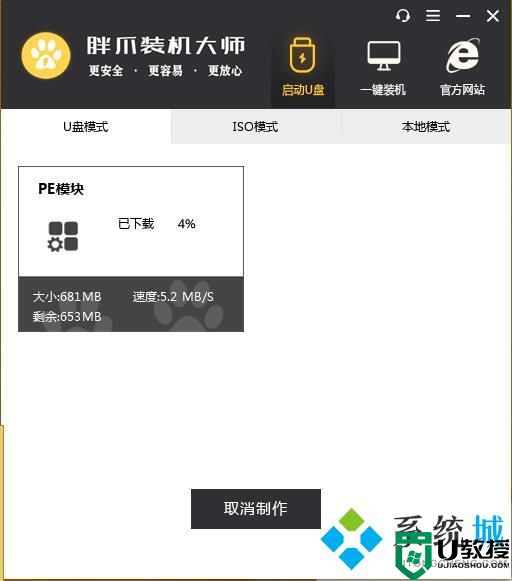
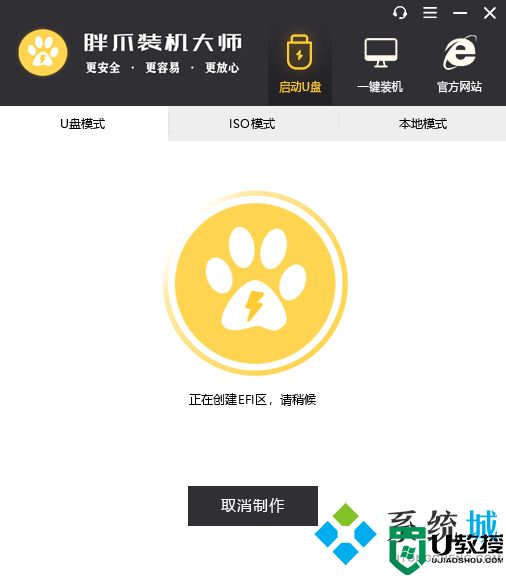
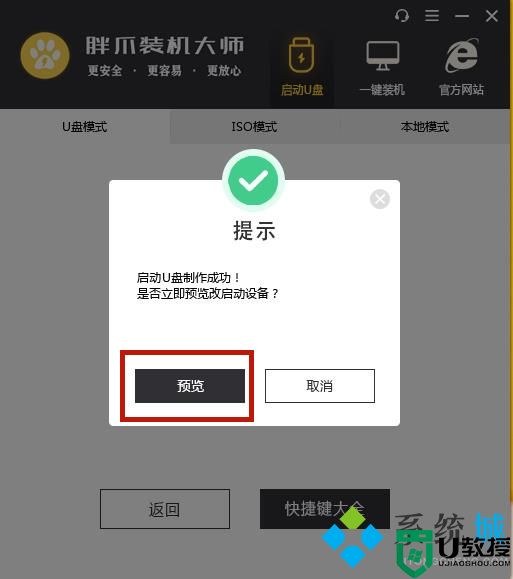
6.用户可以选择是否预览PE系统,如未出现问题则会出现下方PE界面;

7.制作完成之后,用户可以点击“快捷键大全”选项来查看电脑bios启动快捷键,如果大家不知道自己主板的具体型号,可以尝试F5、F8\F12或者DEL键,也可以自行百度查阅,接着进入黑屏电脑的bios页面后大家将U盘启动设置为最优先的启动顺序,之后正常启动即可;
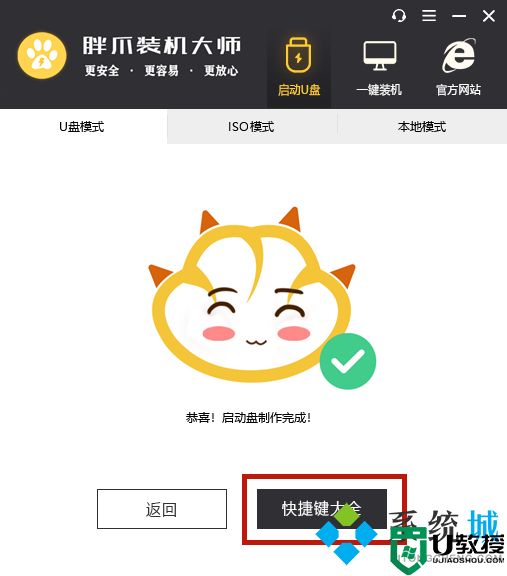

8.进入U盘的PE系统之后用户选择一下之前下载来的系统,并且点击“开始安装”,系统就会自动进行装机流程,用户只需耐心等待系统文件读取完毕;
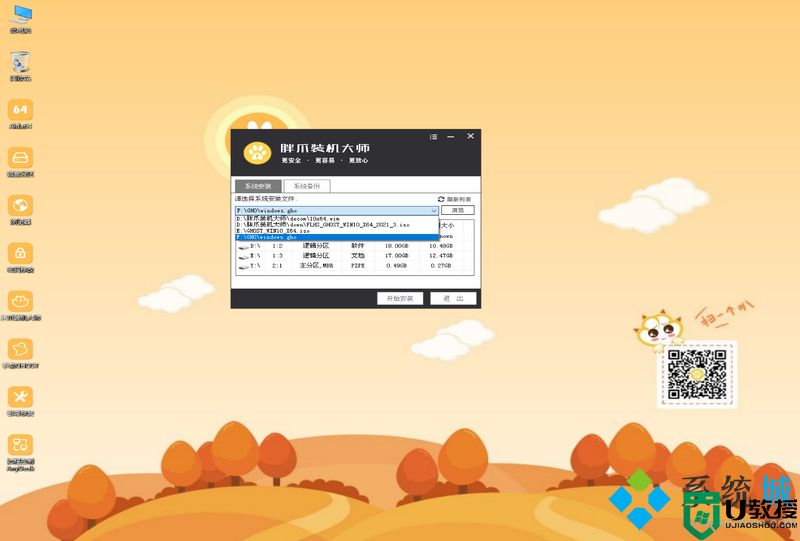
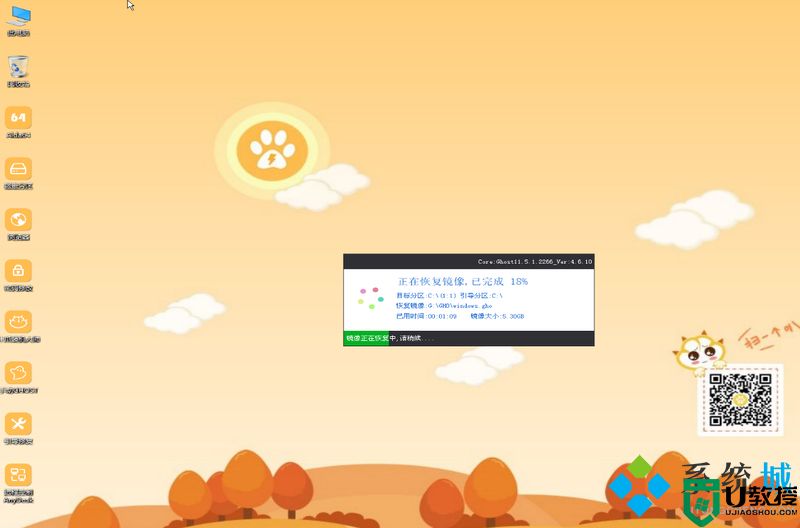
9.完成后系统会自动重启,此时请用户拔掉U盘,否则无法成功安装,之后等待系统进入桌面即可完成win10系统重装。
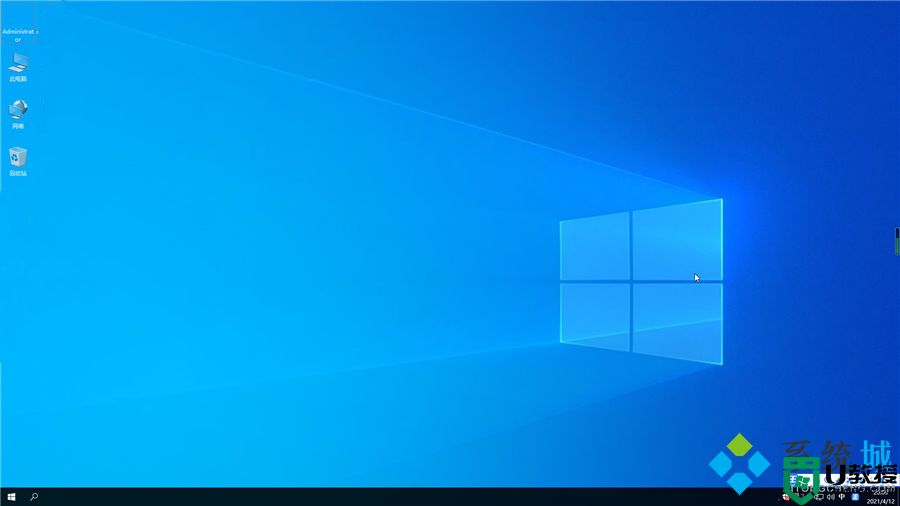
以上就是小编为大家带来的电脑开机后黑屏怎么解决的方法了,希望能帮助到大家。